Wanneer u Cortana Search gebruikt om een geïnstalleerd programma te vinden, wordt het programma mogelijk niet weergegeven in de zoekresultaten van het menu Start, hoewel de snelkoppeling aanwezig is in de map van het menu Start. Als Word 2016 bijvoorbeeld is geïnstalleerd en de snelkoppeling aanwezig is in de map Start-menu, wanneer u "woord" typt, worden in de zoekresultaten WordPad en andere standaardresultaten weergegeven, behalve Word 2016. Dit is niet specifiek voor de Office-suite, maar gebeurt ook voor andere programma's.
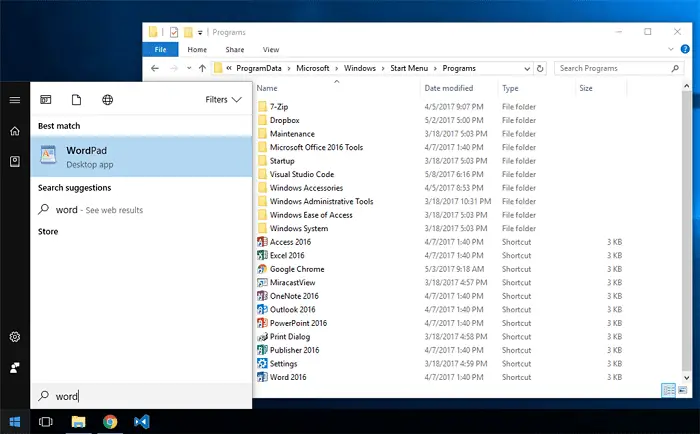
Oplossing: startmenu Cortana Zoeken vindt geen apps
De indexeringsopties kunnen "Startmenu" weergeven in de lijst met opgenomen locaties. Ook het opnieuw opbouwen van de index helpt niet. Deze bug lijkt voor het eerst te zijn verschenen in Windows Creators Update (v1703) en blijft onopgelost in de Herfst Creators-update (v1709).
Oplossing 1: achtergrond-apps toestaan lost het probleem op
Redditor /u/Drimzi heeft geconstateerd dat het zoeken in het menu Start niet wordt bijgewerkt als achtergrond-apps zijn uitgeschakeld om de batterij te sparen. Om het zoekprobleem op te lossen, schakelt u de optie "Apps op de achtergrond laten draaien" in Instellingen > Privacy > Achtergrond-apps. Het maakt niet uit of u elke app in de lijst uitschakelt, maar schakel de hoofdschakelaar in "Laat apps op de achtergrond draaien“.
Zoeken in menu Start kan geen geïnstalleerde programma's vinden van Windows10
De bovenstaande instelling kan ook worden geconfigureerd met de Register-editor. Begin regedit.exeen navigeer naar de volgende sleutel:
HKEY_CURRENT_USER\Software\Microsoft\Windows\CurrentVersion\BackgroundAccessApplications
Klik met de rechtermuisknop AchtergrondToegangToepassingenen selecteer Nieuw > DWORD (32-bits)-waarde.
Noem de waarde GlobalUserUitgeschakeld en stel de gegevens in op 0.
Sluit de Register-editor af en start Windows opnieuw.
Oplossing 2: installeer het startmenu opnieuw met PowerShell
Open Taakbeheer → tabblad Details en beëindig StartMenuExperiencehost.exe proces als het actief is.
Start PowerShell als beheerder en voer deze opdrachten één voor één uit en druk op BINNENKOMEN:
Get-AppxPackage Microsoft. Ramen. StartMenuErvaringHost | Foreach {Add-AppxPackage -DisableDevelopmentMode -Register "$($_.InstallLocation)\AppXManifest.xml"}
Opmerking: Als StartMenuExperienceHost.exe wordt uitgevoerd wanneer de bovenstaande opdracht wordt uitgevoerd, krijgt u de volgende foutmelding:
Add-AppxPackage: implementatie is mislukt met HRESULT: 0x80073D02, het pakket kan niet worden geïnstalleerd omdat de resources die het wijzigt, momenteel in gebruik zijn. fout 0x80073D02: Kan niet installeren omdat de volgende apps moeten worden gesloten Microsoft. Ramen. StartMenuExperienceHost.
Get-AppxPackage Microsoft. Ramen. ShellExperienceHost | Foreach {Add-AppxPackage -DisableDevelopmentMode -Register "$($_.InstallLocation)\AppXManifest.xml"}
Deze herinstalleert het menu Start (StartMenuExperienceHost, ShellExperienceHost) en Cortana. Start Windows opnieuw en kijk of Cortana app-snelkoppelingen in het menu Start kan vinden. Zie ook Installeer of repareer vastgelopen Windows 10 Start Menu & Taakbalk en repareer "kritieke fout".
Opmerking: Als je problemen hebt met Windows Search (niet alleen met Cortana) die bestanden niet correct vindt, volg dan de instructies in artikel Reset en herbouw Windows Search om indexeringsproblemen op te lossen.
Windows 10 Zoekresultaten starten Leeg en wit scherm verschijnt
Hier is een soortgelijk Cortana-probleem.
Wanneer u iets typt in de Windows 10 Start-zoekopdracht (Cortana), is de resultatenpagina mogelijk helemaal leeg en toont alleen de witte achtergrond. Ook de opties namelijk: Allemaal, Apps, Documenten, E-mail, Web, en Meer opties bovenaan ontbreken.
Laten we in dit gedeelte eens kijken hoe we het probleem met het witte scherm Start Search (Cortana) van Windows 10 kunnen oplossen. Dit probleem is anders dan het probleem "Zoeken die geen apps vinden". Het lege witte scherm klinkt niet als een probleem met zoekindexering. Het kan eerder een defecte Cortana-app of een beschadigd Cortana-gegevensarchief zijn.
Over het algemeen, wanneer Cortana geen lokale of webresultaten heeft die overeenkomen met uw zoekwoord, biedt het u de Webresultaten bekijken optie onder Beste overeenkomst. Terwijl in het bovenstaande geval het hele Cortana-scherm leeg is en alleen de witte achtergrond toont. Dit suggereert dat de Cortana-app of de gegevensopslag beschadigd is geraakt.
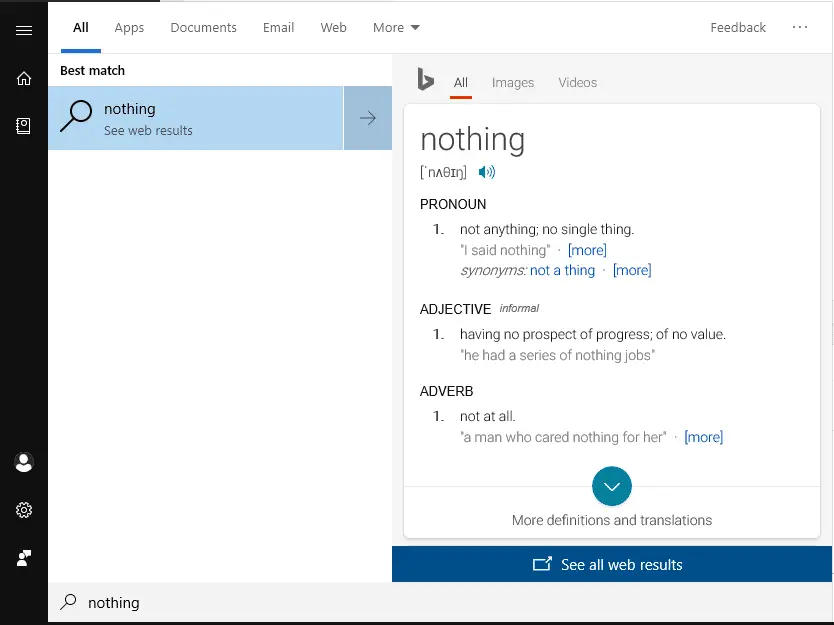
Het herstellen van de Cortana-gegevensopslag of het opnieuw installeren van Cortana zou het probleem moeten oplossen. Volg onderstaande stappen.
Oplossing 1: Cortana resetten via app-instellingen
- Klik op Start
- Klik met de rechtermuisknop op Cortana → Meer → App-instellingen
Hiermee wordt de instellingenpagina van de Cortana-app rechtstreeks geopend.
- Klik Resetten
- Klik Resetten opnieuw wanneer u het bericht "Hiermee worden de gegevens van de app op dit apparaat permanent verwijderd, inclusief uw voorkeuren en inloggegevens."
Oplossing 2: installeer het startmenu opnieuw met PowerShell
Als het opnieuw instellen van de Cortana-app niet helpt, probeer dan de ShellExperienceHost en Cortana opnieuw te installeren met PowerShell.
- Launch PowerShell.exe als beheerder, voer de volgende opdracht uit en druk op BINNENKOMEN:
Get-AppxPackage Microsoft. Ramen. ShellExperienceHost | Foreach {Add-AppxPackage -DisableDevelopmentMode -Register "$($_.InstallLocation)\AppXManifest.xml"}
Deze herinstalleert het Start-menu (ShellExperienceHost). Start Windows opnieuw en kijk of de pagina met zoekresultaten is opgelost.
Oplossing 3: hernoem de Cortana-gegevensmap handmatig
Om de Cortana-gegevensmap van uw gebruikersprofiel te hernoemen, hebt u een tweede beheerdersaccount nodig. Dit komt omdat wanneer u bent aangemeld, de Cortana-gegevensmap van uw profiel in gebruik is door searchui.exe, Cryptographic Services, dllhost.exe en andere Windows-processen.
- Open Instellingen → Accounts → Familie en andere gebruikers → Iemand anders toevoegen aan deze pc.
- Maak een 2e beheerder account (bijvoorbeeld TestUser) op uw systeem
- Afmelden van het huidige gebruikersaccount (bijvoorbeeld Gebruiker1)
- Log in op het nieuw aangemaakte beheerdersaccount.
- Open Verkenner en blader door de volgende map (van Gebruiker1):
C:\Users\{User1}\AppData\Local\Packages\ - Hernoemen
Microsoft. Ramen. Cortana_cw5n1h2txyewynaarMicrosoft. Ramen. Cortana_cw5n1h2txyewy - OUD - Afmelden van het nieuwe gebruikersaccount
- Log in op uw oorspronkelijke account (Gebruiker1)
- Installeer Cortana opnieuw zoals vermeld in Fix 2.
- Verwijder het nieuw aangemaakte (TestUser) gebruikersaccount.
Veel gebruikers hebben aangegeven dat het hernoemen van de Cortana-gegevensmap van een 2e account het probleem met lege en witte Cortana-zoekresultaten heeft opgelost.
[Opgelost] Programma's kunnen niet worden gestart vanuit Start Search results
De Cortana-gegevensmap opnieuw instellen zoals in Fix #3 hierboven ook lost een probleem op waarbij wanneer u naar een programma zoekt via het menu Start, programma's starten niet wanneer gestart vanuit Cortana-zoekresultaten. Raadpleeg de Reddit-thread Windows 10 Search Bar opent geen programma's die niet worden vermeld als "Vertrouwde Windows Store-app" waar veel gebruikers hebben aangegeven dat hernoemen Microsoft. Ramen. Cortana_cw5n1h2txyewy heeft het probleem opgelost dat de zoekresultaten in het menu Start geen apps starten wanneer erop wordt geklikt.
Een klein verzoek: als je dit bericht leuk vond, deel dit dan?
Een "klein" aandeel van jou zou serieus enorm helpen bij de groei van deze blog. Enkele geweldige suggesties:- Speld het!
- Deel het op je favoriete blog + Facebook, Reddit
- Tweet het!
Gerelateerd artikel
- Startmenu van Windows 10 werkt niet of veroorzaakt een "kritieke fout"